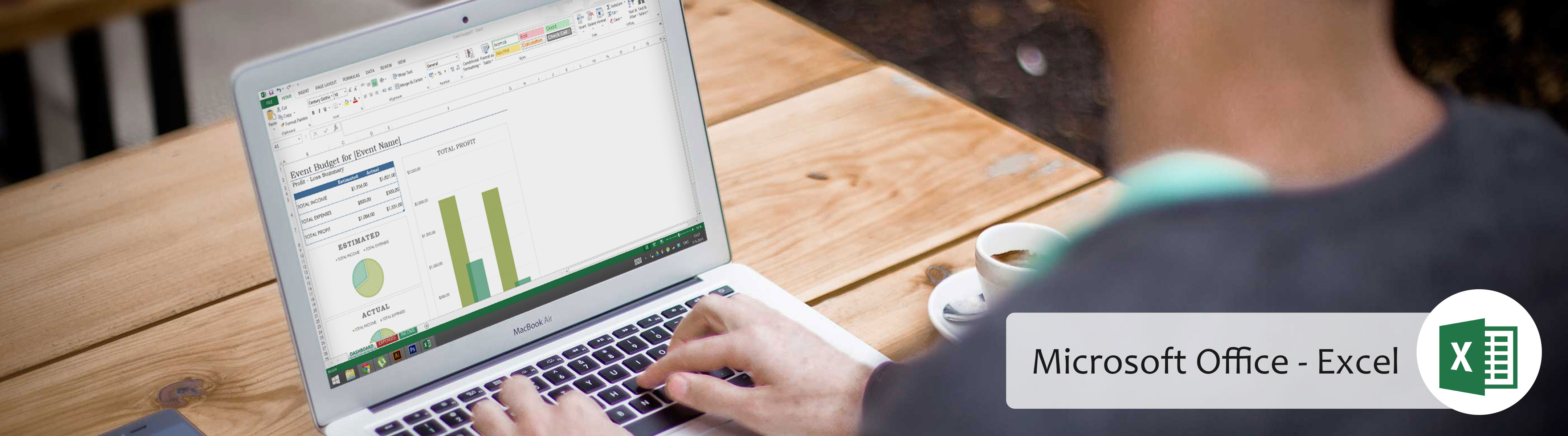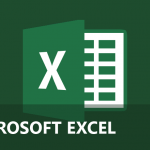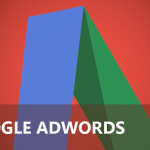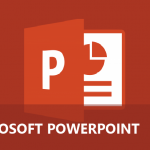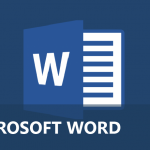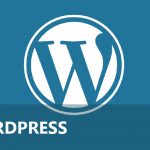Excel 2010 – Compatibiliteitsmodus
’10 minuten
Introductie – Excel 2010
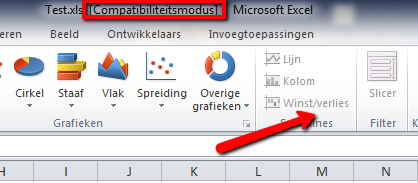
Soms kan het nodig zijn om te werken met werkmappen die zijn gemaakt in eerdere versies van Microsoft Excel, zoals Excel 2007, Excel 2003 of Excel 2000. Wanneer je dit soort werkmappen opent, zullen ze verschijnen in de compatibiliteitsmodus.
Compatibiliteitsmodus schakelt bepaalde functies uit, dus je zult alleen in staat zijn om toegang te krijgen tot commando’s uit de versie van Excel dat werd gebruikt om de desbetreffende werkmap te maken. Bijvoorbeeld, als je een werkmap gemaakt in Excel 2003 opent, kan je alleen gebruik maken van tabbladen en commando’s die in Excel 2003 bestonden.
In de onderstaande afbeelding is de werkmap geopend in compatibiliteitsmodus. Je kan zien dat de sparklines– en slicerfuncties zijn uitgeschakeld. Dit komt omdat er nog geen “Sparklines” en “Slicers” aanwezig waren in de vorige versies van Excel.
Om de compatibiliteitmodus in orde te brengen, moet je de werkmap converteren naar de huidige versie van Microsoft Excel. Echter, als je met mensen die een oudere versie van Excel hebben een document deelt, is het het beste om de werkmap in de compatibiliteitsmodus te houden, zodat de indeling niet zal veranderen.
Een werkmap converteren (compabiliteitsmodus Excel verhelpen):
Als je toegang wilt tot alle functies die Excel 2010 biedt, kan je de werkmap converteren naar de 2010-bestandsindeling.
- Klik op het tabblad “Bestand” om toegang te krijgen tot de weergave “Backstage”.
- Zoek en selecteer de opdracht “Converteren”.

- Het dialoogvenster “Opslaan als” verschijnt. Selecteer de locatie waar je de werkmap wilt opslaan, typ een bestandsnaam in voor het document en klik op “Opslaan”.
- De werkmap zal worden omgezet naar de nieuwste bestandstype.
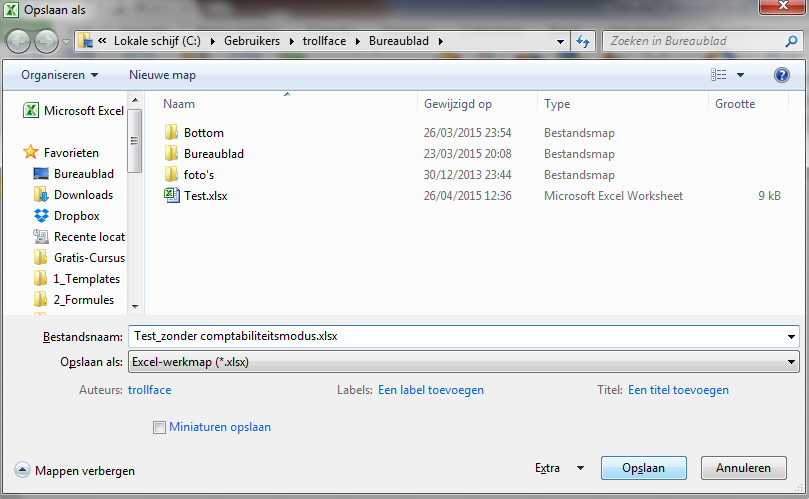
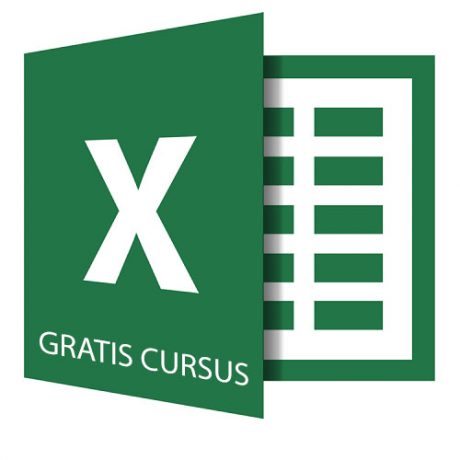
Een gratis cursus Excel volgen?
Volledig gratis
Overal en altijd beschikbaar
Begrijpbare video’s via YouTube
Downloadbare oefenbestanden
→ GRATIS CURSUS EXCEL VOLGEN ←